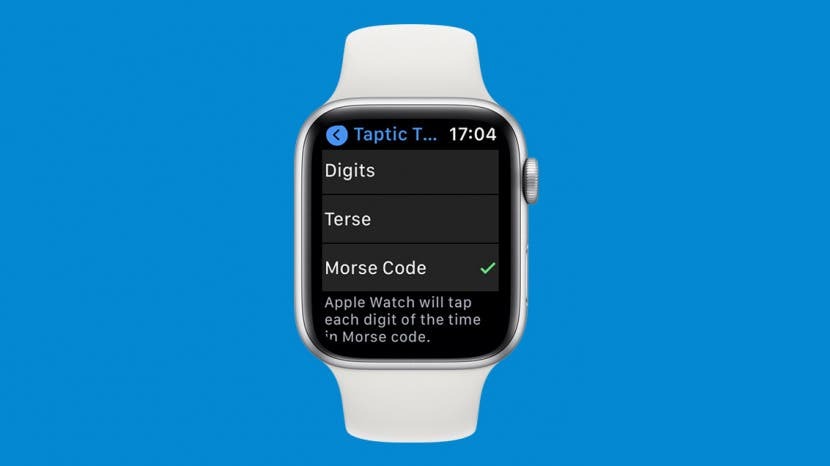
De Apple Watch mag dan een supercomputer ter grootte van een pols zijn, hij vervult ook de standaard horlogefunctie van klokkijken. Er zijn verschillende manieren om de tijd af te lezen op de Apple Watch: je kunt hem zien, horen of voelen. Ik zal je ook leren hoe je de tijd op Apple Watch kunt instellen en deze kunt wijzigen wanneer dat nodig is.
Spring naar:
- Hoe Apple Watch in te schakelen om tijd uit te spreken
- Hoe Mickey Talk op Apple Watch te laten praten
- Taptische tijd inschakelen om de tijd te voelen
- Verschillende manieren om de tijd op uw Apple Watch te zien
- Tijd instellen op Apple Watch
- Hoe de tijd op Apple Watch te veranderen
Hoe Apple Watch in te schakelen om tijd uit te spreken
Om de tijd te horen, moet je je pols optillen of op het scherm tikken. Plaats vervolgens twee vingers op uw wijzerplaat om de tijd te horen. Dit moet worden ingeschakeld om te werken.
- Open op uw Apple Watch Instellingen.

- Tik Klok.

- Schakelen om te draaien Spreek tijd aan of uit.

Pro-tip: Je kunt de tijd ook horen door Siri te vragen. Steek gewoon uw pols op en zeg: "Hoe laat is het?" Meer informatie over de verschillende manieren waarop u kunt
gebruik hier Siri op Apple Watch. Terug naar bovenHoe Mickey Talk op Apple Watch te laten praten
Er zijn veel Apple Watch-gezichten om uit te kiezen, en een van de leukere is de Mickey Mouse of Minnie Mouse Apple Watch-gezicht. Niet alleen wijzen hun wijzers naar de tijd op een analoge klok, maar ze kunnen ook de tijd uitspreken! Om dit te doen:
- Open de Kijk-app op je iPhone.
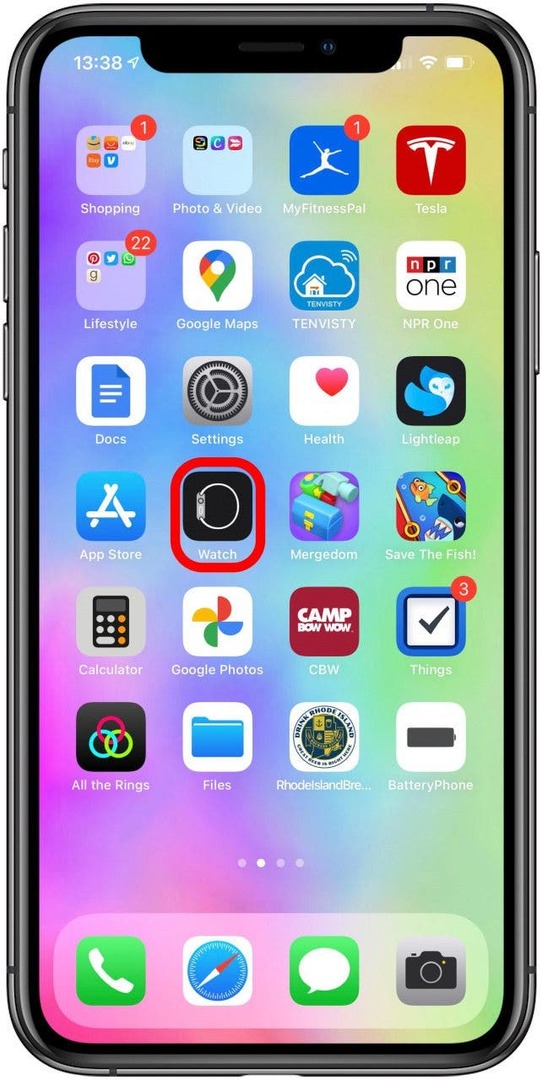
- Tik Gezichtsgalerij.
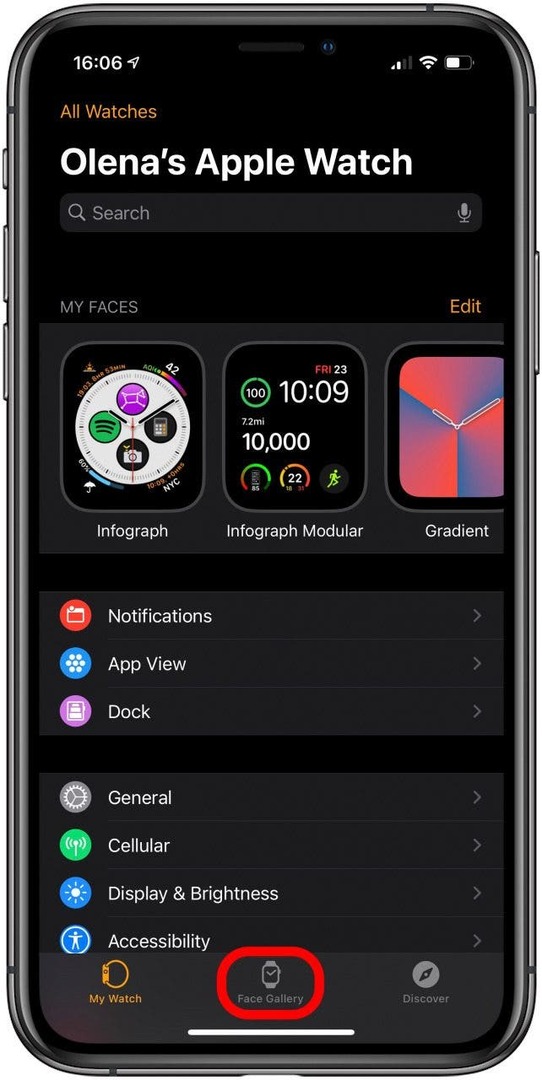
- Tik op Mickey Mouse of Minnie muis; Ik zal Minnie Mouse gebruiken voor dit voorbeeld.
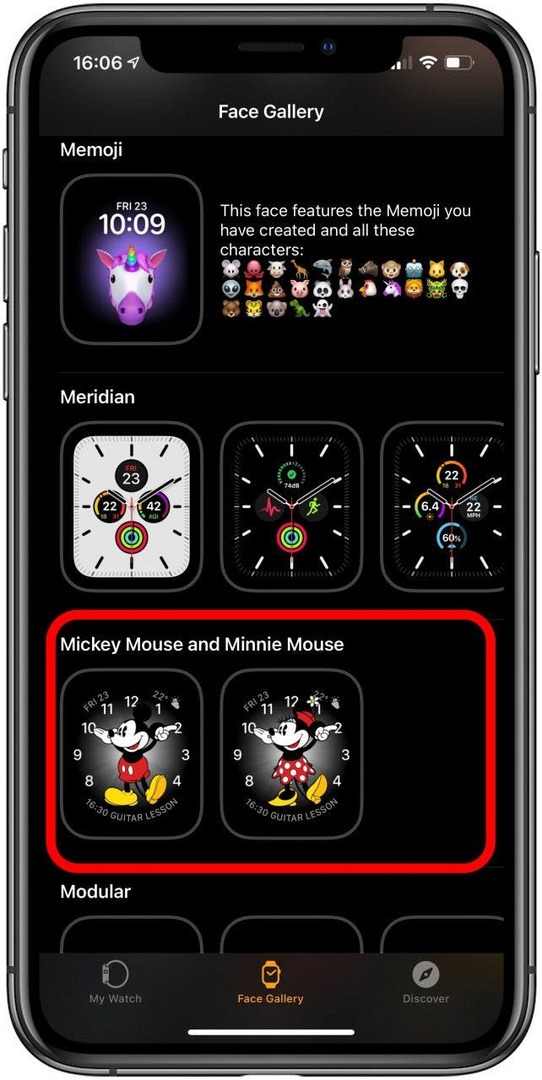
- Tik Toevoegen.
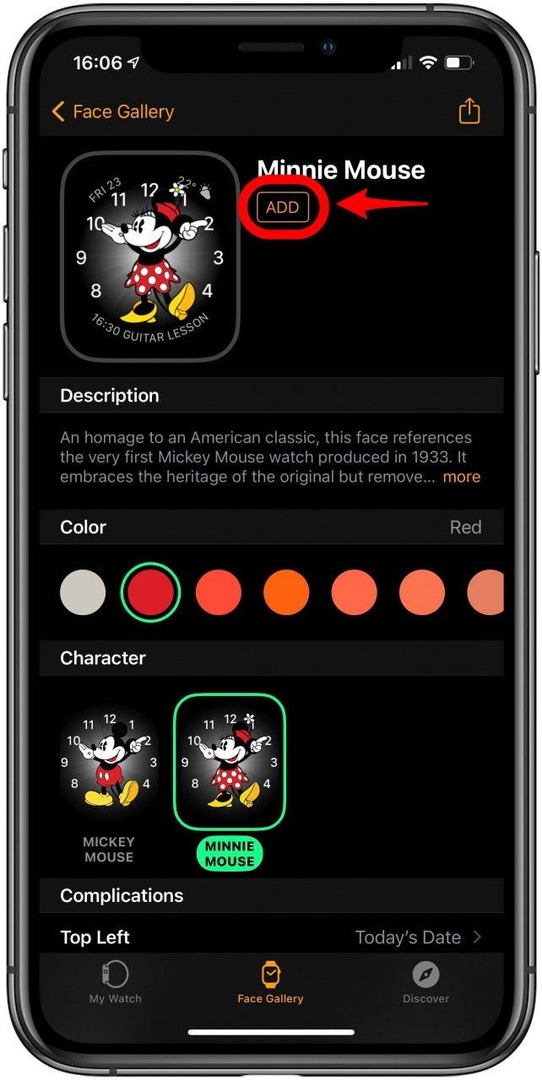
-
Spreektijd inschakelen op uw Apple Watch als deze nog niet is ingeschakeld.

- Plaats twee vingers op je verlichte wijzerplaat en Minnie vertelt je hoe laat het is.

Terug naar boven
Taptische tijd inschakelen om de tijd te voelen
Wat zijn haptiek op Apple Watch? Het zijn de trillingen en tikken die u waarschuwen voor meldingen of andere informatie kinetisch naar uw pols communiceren. De haptische Apple Watch-functies maken het mogelijk om de tijd te voelen door het horloge uren en minuten te laten tikken.
Dit is geweldig als je discreet de tijd wilt weten zonder naar je pols te hoeven kijken of hardop te laten voorlezen. Het kan ook een geweldige optie zijn voor slechtzienden en/of slechthorenden. Om dit te doen, Spreektijd moet worden uitgeschakeld, De volgende:
- Open op uw Apple Watch Instellingen.

- Tik Klok.

- Tik Taptische tijd.
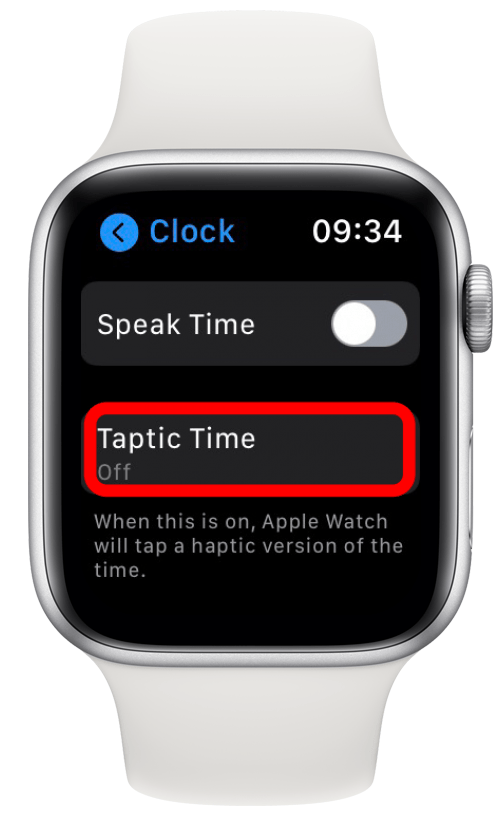
- Kies tussen Cijfers, Kort, en Morse code.
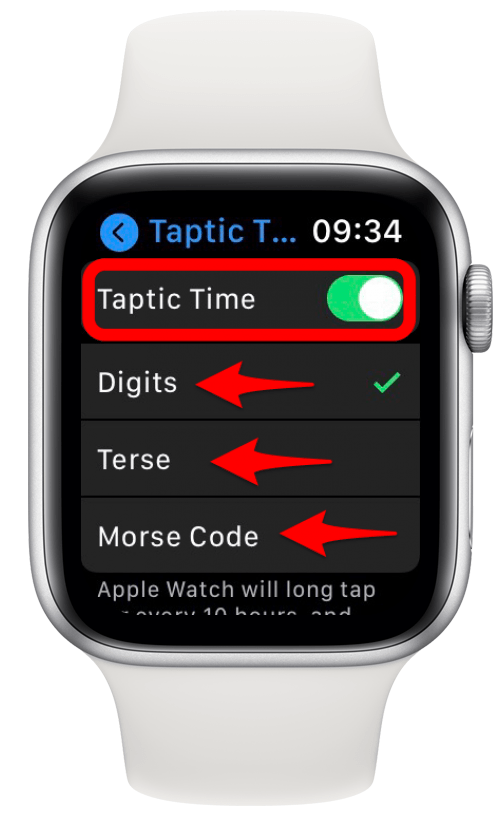
Als u Spreektijd niet uitschakelt, werkt Taptic Time niet.
Terug naar bovenVerschillende manieren om de tijd op uw Apple Watch te zien
U kunt de tijd zien door uw pols op te tillen of op het scherm te tikken om de tijd op de wijzerplaat te zien. De meeste Apple Watch-wijzerplaten geven de tijd digitaal weer.
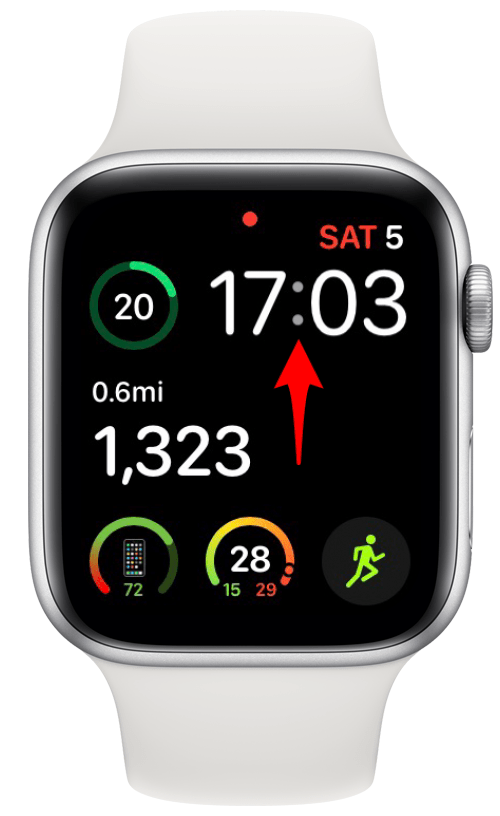
Als u een andere wijzerplaat gebruikt, zoals: Kleur, chronograaf of infograaf, om er maar een paar te noemen, je ziet een analoge klok.
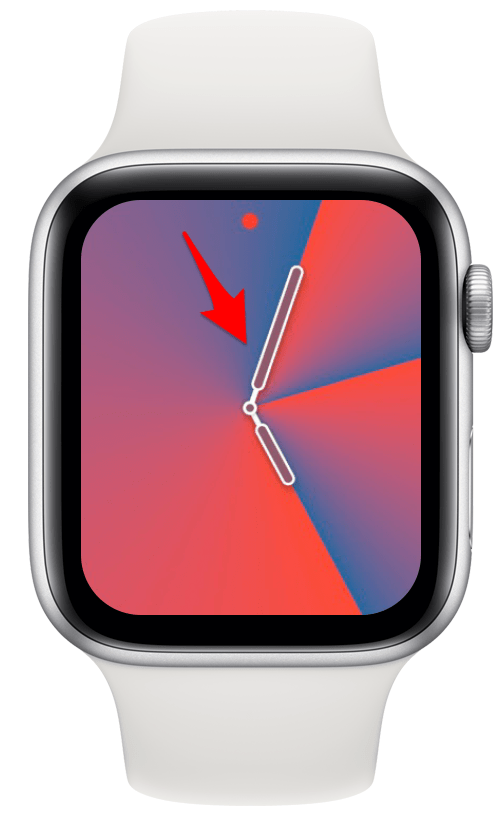
Als je je apps in rastermodus organiseert, zie je de tijd in de kleine analoge klok die het pictogram is voor de Klok-app. Leren hoe u uw app-weergave kunt wijzigen in de lijstmodus, lees dit.
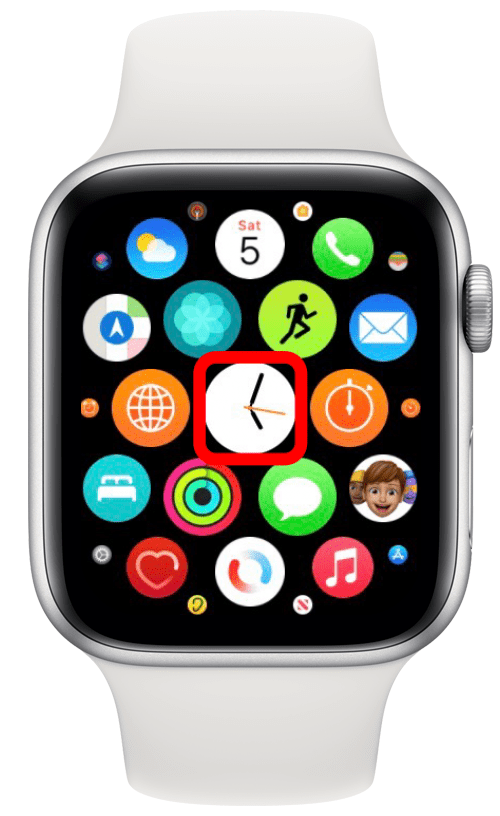
Als je de meeste apps gebruikt, kun je de tijd nog steeds digitaal zien in de rechterbovenhoek.
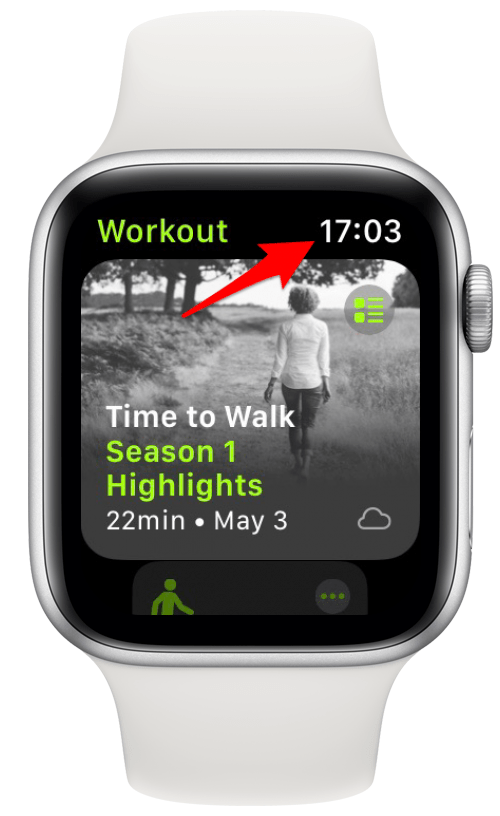
Terug naar boven
Tijd instellen op Apple Watch
Uw Apple Watch toont u automatisch de tijd in de tijdzone waarin u zich bevindt. Het weerspiegelt de locatie- en tijdvoorkeur van uw iPhone. Als u uw Apple Watch bijvoorbeeld wilt omschakelen naar militaire tijd, moet u: schakel over naar een 24-uurs klok op je iPhone.
Terug naar bovenHoe de tijd op Apple Watch te veranderen
U kunt uw Apple Watch zo instellen dat deze snel werkt, wat handig kan zijn als u de neiging heeft om te laat te komen. Om dit te doen:
- Open op uw Apple Watch Instellingen.

- Tik Klok.

- Tik op +0.
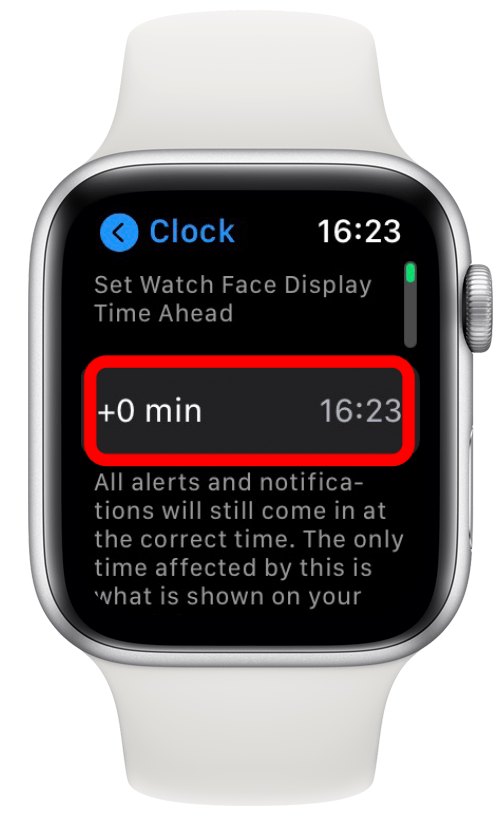
- Gebruik jouw Digitale kroon tussen 1 en 59 minuten toevoegen.

- Tik Set.
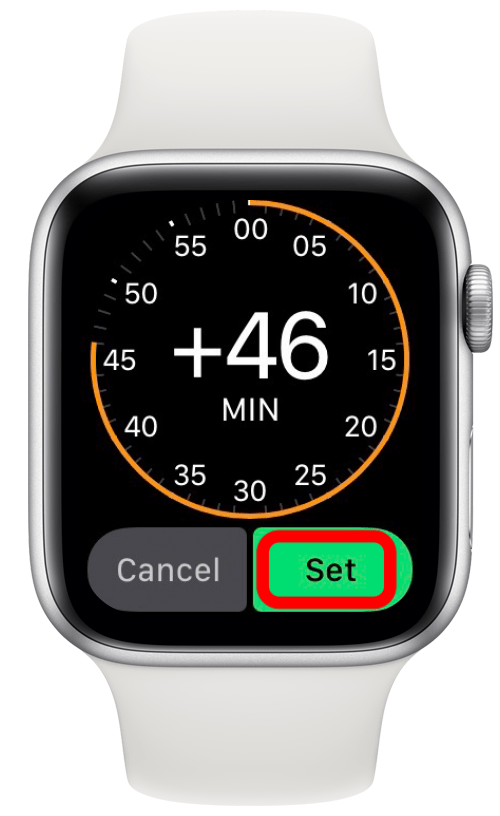
Pro-tip: Als u de tijd uit meerdere tijdzones wilt weergeven, kunt u: gebruik een complicatie en voeg deze toe aan je wijzerplaat.
Terug naar boven
Nu weet je hoe je tijd kunt zien, voelen en horen! Er zijn zoveel verschillende manieren om de tijd op je Apple Watch te zien, perfect voor elke voorkeur en fysieke mogelijkheid.